Origin数据处理
用Origin处理数据并作图

用Origin处理数据并作图Origin是一款功能强大的科学数据分析和绘图软件,广泛应用于各个学科领域。
本文将介绍如何使用Origin处理数据并作图,包括数据导入、数据处理、图表创建和图表编辑等内容。
一、数据导入1. 打开Origin软件,点击菜单栏的“File”选项,选择“Import”子菜单,然后选择数据文件的格式,如Excel、CSV等。
2. 在弹出的对话框中,选择要导入的数据文件,并点击“Open”按钮。
3. 在数据导入向导中,可以选择导入的数据范围、数据分隔符、数据类型等,根据实际需求进行设置。
4. 点击“Finish”按钮完成数据导入。
二、数据处理1. 在Origin的工作区中,可以看到导入的数据表格。
2. 可以使用Origin提供的数据处理功能,如数据筛选、数据排序、数据计算等。
点击菜单栏的“Analysis”选项,选择相应的数据处理功能进行操作。
3. 也可以使用Origin提供的公式编辑器,在数据表格中添加自定义的计算公式。
三、图表创建1. 在Origin的工作区中,选择要创建图表的数据列。
2. 点击菜单栏的“Plot”选项,选择要创建的图表类型,如散点图、线图、柱状图等。
3. 根据实际需求,设置图表的标题、轴标签、图例等属性。
4. 点击“OK”按钮,即可创建图表。
四、图表编辑1. 在Origin的工作区中,选中要编辑的图表。
2. 点击菜单栏的“Plot”选项,选择“Edit”子菜单,可以对图表进行编辑。
3. 可以修改图表的样式、颜色、线型等属性,以及添加数据标签、误差线等。
4. 还可以进行坐标轴的调整,如修改刻度范围、刻度间隔等。
五、图表导出1. 在编辑完成后,点击菜单栏的“File”选项,选择“Save As”子菜单,选择要导出的图表格式,如图片格式(JPEG、PNG等)或者矢量图格式(EPS、PDF等)。
2. 在弹出的对话框中,选择导出的文件路径和文件名,并点击“Save”按钮。
Origin8-数据处理(新)

回归分析分类
根据方程涉及变量的个数 一元回归
多元回归(multiple regression)
y 0 1 x1 2 x2 k xk
根据自变量和因变量函数关系是直线还是曲线
线性回归(linear regression) 非线性回归 (nonlinear regression) (非线性回归处理的情况要比线性回归复杂得多,需要进行更大量
期曲线)
读入数据文件(Mathematics\circle.dat),选择数据 Analysis: Mathematics: Trace Interpolate
方法设立方B样条函数 数据点设100
TRACE INTERPOLATE(对环形或周
期曲线)
结果如下
三维插值步骤
导入数据,如: \Samples\Mathematics\3D Interpolation.dat
反应速度的米氏方程
max Cs
KM Cs
其中,Vmax为最大速率,Cs为底物浓度,Km为米氏常数(反 应速度降到最大速度一半时底物的浓度)
非线性拟合
执行Analysis-Fitting- Nonlinear Curve Fit -Open Dialog 在Settings页面的Function Selection中,Category选择为
反应速率方程为:
max Cs
KM Cs
附:酶催化反应
酶是具有催化活性的蛋白质,具有高效性和高度选择性, 酶催化反应一般在常温、常压下进行。
在酶催化反应中,底物浓度远远超过酶的浓度。酶的浓度 一定时,反应速率随底物浓度增加而增大。当底物浓度大大 过量时,底物的浓度不再影响反应速率,反应速率达到最大。
origin_pro中数据归一化处理_概述及解释说明
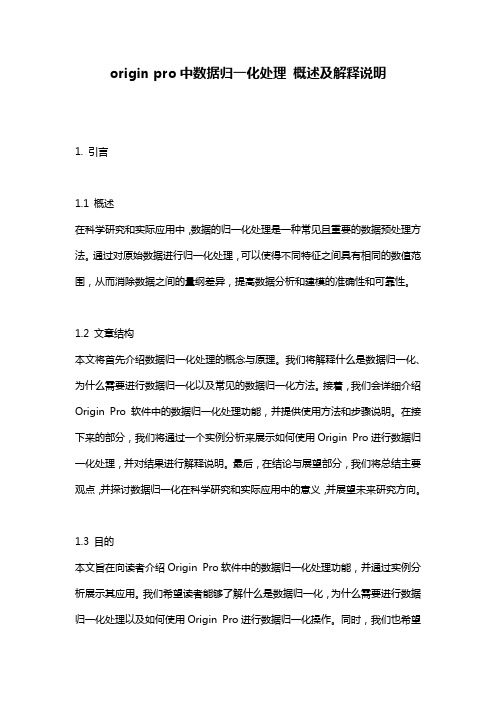
origin pro中数据归一化处理概述及解释说明1. 引言1.1 概述在科学研究和实际应用中,数据的归一化处理是一种常见且重要的数据预处理方法。
通过对原始数据进行归一化处理,可以使得不同特征之间具有相同的数值范围,从而消除数据之间的量纲差异,提高数据分析和建模的准确性和可靠性。
1.2 文章结构本文将首先介绍数据归一化处理的概念与原理。
我们将解释什么是数据归一化、为什么需要进行数据归一化以及常见的数据归一化方法。
接着,我们会详细介绍Origin Pro软件中的数据归一化处理功能,并提供使用方法和步骤说明。
在接下来的部分,我们将通过一个实例分析来展示如何使用Origin Pro进行数据归一化处理,并对结果进行解释说明。
最后,在结论与展望部分,我们将总结主要观点,并探讨数据归一化在科学研究和实际应用中的意义,并展望未来研究方向。
1.3 目的本文旨在向读者介绍Origin Pro软件中的数据归一化处理功能,并通过实例分析展示其应用。
我们希望读者能够了解什么是数据归一化,为什么需要进行数据归一化处理以及如何使用Origin Pro进行数据归一化操作。
同时,我们也希望通过本文的内容,让读者认识到数据归一化处理在科学研究和实际应用中的重要性,并为未来相关研究提供思路和展望。
2. 数据归一化处理的概念与原理2.1 数据归一化的定义:数据归一化是指将不同量级或取值范围的数据转化为统一的标准,以便在后续的数据分析和比较中更加准确地进行。
通常情况下,原始数据可能存在着不同量纲、不同单位或者取值范围差异大的问题,这就会导致在比较和分析时产生偏差。
通过数据归一化处理,可以消除这些差异,使得数据具有可比性。
2.2 数据归一化的目的和意义:数据归一化旨在消除数据之间存在的量纲和数值范围上的差异,以保证在相同权重下各个指标对结果影响相当。
具体来说,常见的目的和意义包括:1. 提高模型训练效果:在应用机器学习算法进行模型训练时,往往需要对特征进行归一化处理。
Origin绘图和数据分析

调整透明度
通过调整图层透明度,可 以更好地观察重叠数据。
图形样式设置
线条颜色和粗细
根据需要调整线条颜色和粗细,使图形更加清晰易读。
标记样式
设置标记样式,如形状、大小、颜色等,以便区分不同数据点。
背景色和网格线
设置背景色和添加网格线,增强图形的视觉效果。
图形标注
坐标轴标签
添加坐标轴标签,注明横纵坐标所代表的变量和单位。
02
如果数据文件有多个工作表,可以在弹出的对话框 中选择需要导入的工作表。
03
在数据导入过程中,可以设置数据分隔符、列名等 参数,以确保数据正确导入。
散点图绘制
在Origin中,选择需要绘制散点图的 列,然后点击工具栏上的"Scatter"按 钮。
在散点图绘制过程中,可以选择散点 的形状、大小、颜色等属性,还可以 添加图例和坐标轴标签。
Origin的定制性更高,用户可以自定义图表 的颜色、字体、样式等,而Excel的定制性 相对较弱。
与MATLAB的结合使用
01 02
数据共享
Origin和MATLAB都可以处理大量的数据,但Origin更擅长数据的可视 化和分析,而MATLAB则更侧重于算法和矩阵运算。通过结合使用,可 以实现数据共享和优势互补。
感谢您的观看
标轴标签。
饼状图绘制
在Origin中,选择需要绘制饼状图的列,然后点击工具栏上的"Pie"按钮。
在饼状图绘制过程中,可以选择扇区的颜色、标签等属性,还可以添加图例和坐标轴标签。
02 数据处理和分析
数据清洗
缺失值处理
检查数据中是否存在缺失值,并根据实际情况选 择填充、删除或保留缺失值。
用Origin处理数据并作图教程
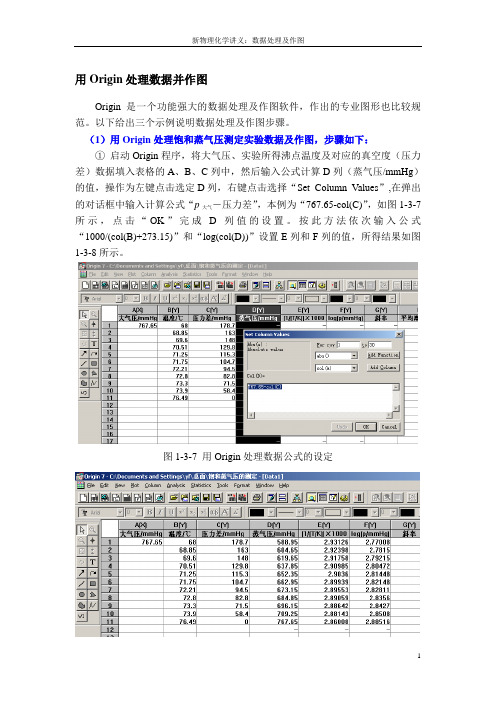
用Origin处理数据并作图Origin是一个功能强大的数据处理及作图软件,作出的专业图形也比较规范。
以下给出三个示例说明数据处理及作图步骤。
(1)用Origin处理饱和蒸气压测定实验数据及作图,步骤如下:①启动Origin程序,将大气压、实验所得沸点温度及对应的真空度(压力差)数据填入表格的A、B、C列中,然后输入公式计算D列(蒸气压/mmHg)的值,操作为左键点击选定D列,右键点击选择“Set Column Values”,在弹出-压力差”,本例为“767.65-col(C)”,如图1-3-7的对话框中输入计算公式“p大气所示,点击“OK”完成D列值的设置。
按此方法依次输入公式“1000/(col(B)+273.15)”和“log(col(D))”设置E列和F列的值,所得结果如图1-3-8所示。
图1-3-7 用Origin处理数据公式的设定图1-3-8 用Origin处理数据结果②对上述所得数据进行作图:点击菜单栏中的“Plot”,然后选择“Scatter”,弹出如图1-3-9所示对话框,在列表中选择所需列为X或Y,本例中以E列作为X,即选中E[Y]列,点击<->X键,如图1-3-9中箭头所示,F列作为Y,即选中F[Y]列,点击<->Y键,然后点击“OK”即给出散点图,如图1-3-10所示。
若要作多组散点图,可以在图1-3-9所示对话框中选定一组X,Y后点击Add,然后继续添加相应列为X和Y即可。
作散点图的方法也可以是先直接将E列设置为X,方法是选中E列,点击菜单栏中的“Column”→“Set as X”,即设为“E[X2]”,同时F列也变为“F[Y2]”,然后同时选中E[X2]列和F[Y2]列,点击菜单栏中的“Plot”,然后选择“Scatter”亦可得到图1-3-10所示结果。
图1-3-9 用Origin作图方法图1-3-10 用Origin作散点图结果然后对所得散点图进行线性拟合,方法是左键点击“Analysis”选择“Fit linear”,即得拟合的直线,并在右下端窗口给出了拟合后的线性方程,其斜率B、截距A以及相关性R等信息,如图1-3-11所示,如果右下端窗口未显示相关信息,则点击菜单栏中“View”→“Results Log”即可显示。
origin 9.0数据处理与分析 贺斌
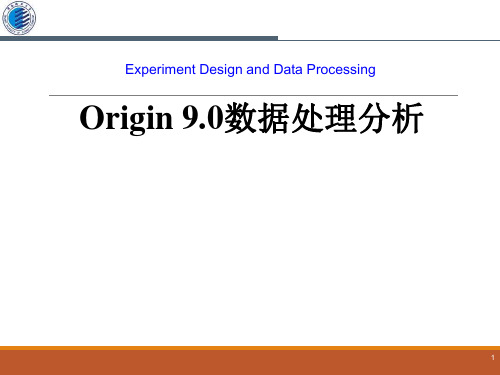
实验数据 论文或者分析
平滑
根据 需求 选择
输入、导出 数据的连接 关系
Adjacent- Averaging: 相邻平均法 Savitzky- Golay: 滤波器平滑法 Percentile Filter: 数字滤波器 FFT Filter: 快速傅里叶变换滤波器
平滑
加权平均
平滑(XRD)
设置平滑方式:点击数据线,右击选择Plot Details,选择Line选项 :Connect中选择平滑方式。
① 选中所有的Y 列。 ②单击菜单命令【Plot 】→【Multi-Curve 】→ 【Stack Lines by Y Offsets 】或2D Graphs 工具栏的【Stack Lines by Y Offsets 】按钮
六、举例
标准曲线 红外谱图 XPS
多图层
多图层图形将图形的展示提高到一个新的层次。 Origin中提供了多种模板,有Double Y Axis, Horizontal 2 Panel, 4 Panel, 9 Panel, Stack,方法相同。
导入
绘图
Origin成表
初始图形
应用
数据拟合 需要的曲线
图 美形 化定
制 可用图形
应 用
论文或者分析
四、工作空间概述 菜单工具栏
项
工作表
目
管
理
绘图窗口
用Origin处理大数据并作图
用Origin处理大数据并作图Origin是一款功能强大的数据处理和作图软件,广泛应用于科学研究、数据分析和实验数据处理领域。
下面将详细介绍如何使用Origin处理大数据并作图。
1. 数据导入首先,将大数据文件导入Origin软件。
可以通过多种方式导入数据,如直接复制粘贴、导入文本文件、Excel文件等。
选择合适的导入方式,将数据导入Origin 的工作表中。
2. 数据清洗和整理在导入数据后,可能需要对数据进行清洗和整理。
Origin提供了丰富的数据处理功能,可以进行数据筛选、排序、删除重复值等操作,以确保数据的准确性和完整性。
3. 数据分析在数据清洗和整理完成后,可以开始进行数据分析。
Origin提供了各种统计分析方法和数学函数,可以进行数据的描述性统计、回归分析、方差分析等。
根据具体需求,选择合适的分析方法进行数据分析。
4. 数据可视化数据分析完成后,可以使用Origin的作图功能将数据可视化。
Origin支持多种类型的图表,如折线图、散点图、柱状图、饼图等。
选择合适的图表类型,将数据呈现出来,以便更直观地理解数据的特征和趋势。
5. 图表编辑和美化在生成图表后,可以对图表进行编辑和美化。
Origin提供了丰富的图表编辑工具,可以调整图表的样式、颜色、字体等,以及添加标题、坐标轴标签、图例等,使图表更加清晰、美观。
6. 图表输出和保存当图表编辑和美化完成后,可以将图表输出为图片或者保存为Origin项目文件。
Origin支持多种图片格式,如JPEG、PNG、SVG等,可以根据需要选择合适的格式进行输出和保存。
通过以上步骤,我们可以使用Origin处理大数据并作图。
Origin的强大功能和友好的用户界面,使得数据处理和作图变得简单高效。
无论是科学研究还是数据分析,Origin都是一个不可或缺的工具。
希望以上内容能够满足您的需求,如果还有任何问题,请随时向我提问。
Origin数据处理 简介
2.数据的输入
•键盘输入或复制粘贴
•打开TXT文件或Excel工作表 •导入一个或多个文件
3.图形的绘制
3.1 数据表窗口激活时绘图的方法 方法:建立数据表,用鼠标选中“A(X)” 和“B(Y)”列,选 择菜单命令Plot/Line+Symbol或单击2D Graphs工具条中的 Line+Symbol 按钮,进行绘图。
饼图 直线 散点 直线+散点 特殊线或点 条形图 柱形图
3D图
3D面积图 统计图 平板图 面积图 填充面积图 极坐标图 三元图 史密斯图 高盘地盘收盘图
矢量图
模板
3.2 在同一张图上绘制多条线
方法:建立数据表,用鼠标选中A(X1) 、B(Y1)、C(X2)、 D(Y2)列,选择菜单命令Plot/Line+Symbol或单击2D Graphs 工具条中的Line+Symbol 按钮。
方法二:多条曲线的图像中,点击工具栏的analysis/ translate/ vertical or horizontal,然后双击需要移动的曲线,再点击移动 到的位置,即可得到新的曲线图。
8.曲线平滑
卷积平滑 临近值平均 傅里叶变换滤波
9.数据存储与展示
方法一:选择菜单命令File/ Save Project,将数据存储成为 “*.opj”格式文件
线性拟合:建立数据表,用鼠标选中“A(X)” 和“B(Y)” 列,选择菜单命令Tools│Linear Fit,打开Linear Fit工具, 单击Fit按钮,进行拟合。
线性拟合结果中各参数的含义
• • • • • •
A: Intercept value and its standard error. B: Slope value and its standard error. R: Correlation coefficient. p: value - Probability (that R is zero). N: Number of data points. SD: Standard deviation of the fit.
Origin在化工实验数据处理中
Origin能够自动识别导入数据的列, 简化数据导入过程,减少错误。
数据整理
数据排序与筛选
Origin可以对数据进行排序和筛选,方便用户快速找到需要 的数据。
数据分组与合并
Origin支持对数据进行分组和合并,便于对数据进行分类和 整合。
数据清洗
缺失值处理
Origin提供了多种方法处理缺失值, 如插值、删除等,以避免数据失真。
06 Origin软件与其他软件的 比较
与Excel的比较
Excel
Excel在数据处理方面功能强大,可以进行基本的数学运算、图表制作等,但在 处理大量数据或进行复杂的数据分析时,性能会下降。
Origin
Origin专为数据处理和分析而设计,能够处理大规模数据集,并提供了丰富的 统计、图形和信号处理工具。
非线性拟合
对于非线性数据,Origin支持多种非线性拟合方法,如指 数拟合、对数拟合、多项式拟合等,能够准确拟合复杂数 据。
统计分析
Origin内置了丰富的统计分析工具,如均值、中位数、方 差、标准差等,方便用户对数据进行统计分析。
数据可视化
散点图
Origin支持绘制散点图,能够直观地 展示数据的分布情况。
Origin同样支持多种编程语言,并提供了丰富的数据处理和分析工具,但在矩阵计算和算法开发方面不如 MATLAB强大。
与MATLAB的比较
MATLAB
MATLAB具有强大的图形绘制能力,支持多种图表类型和定制化设置。
Origin
Origin的图形绘制功能同样强大且高度定制化,但两者在具体实现和工具集方面有所不 同。
01 Origin软件简介
Origin的起源和发展
Origin8教程2数据处理
导出为Excel格式
Excel是一种常用的电子表格软件, Origin支持将数据导出为Excel格 式,方便用户进行数据处理和分 析。
导出为文本格式
Origin还可以将数据导出为文本 格式,如TXT、DAT等,适用于需 要简单数据交换的场景。
数据共享与协作
共享数据
通过Origin的共享功能,可以将数据分享给 其他用户,方便团队成员之间协作处理和分 析数据。
点击"Open"按钮,即可将数据 导入到Origin8中。
手动输入数据
在Origin8中,点击 菜单栏中的"New Table",创建一个新 的表格。
输入完成后,保存表 格即可。
在表格中,根据需要 手动输入数据,可以 使用键盘输入或粘贴 复制数据。
数据整理与清洗
01
在Origin8中,选中需要整理的数 据,点击菜单栏中的"Data",选择 "Filter"。
转换。
05 综合案例分析
实际数据处理案例解析
案例背景
数据来源
本案例以一个实际的数据处理任务为例, 介绍数据处理的基本流程和技巧。
数据来源于一个在线调查平台,包含了用 户的基本信息、喜好和购买行为等数据。
数据清洗
数据转换
对原始数据进行清洗,包括删除重复值、 处理缺失值和异常值等。
对数据进行必要的转换,如将分类数据转 换为数值型数据,或将数据标准化等。
数据聚合
对数据进行聚合操作,例如求和、平均值、中位 数等。
ABCD
数据分组
将数据按照某种规则进行分组,例如按照时间间 隔或按照数据值的大小进行分组。
数据转换
将数据转换为其他形式,例如将数据转换为对数 或指数形式,或者将数据转换为其他单位。
- 1、下载文档前请自行甄别文档内容的完整性,平台不提供额外的编辑、内容补充、找答案等附加服务。
- 2、"仅部分预览"的文档,不可在线预览部分如存在完整性等问题,可反馈申请退款(可完整预览的文档不适用该条件!)。
- 3、如文档侵犯您的权益,请联系客服反馈,我们会尽快为您处理(人工客服工作时间:9:00-18:30)。
Origin数据处理
Origin是由OriginLab公司开发的一款科学绘图和数据分析软件,支持在Windows操作系统下运行,这里简介Origin数据处理的基本方法。
一、曲线绘制
如果实验数据只有一组,在Worksheet中分别输入横、纵坐标值,再使用“线+符号”的方式,即可绘制出所需曲线。
如果实验数据有多组,且需要绘制在一幅图里,使用将“多组数据的横坐标值放在一起”的方法,各组数据的纵坐标值会出现不连续,相应的绘制出的曲线会出现间断,这时将各组数据的横坐标值单独成列就好了。
如果需要绘制在一幅图里的两组数据,横坐标和(或)纵坐标相差很大,可以通过“多图层(Layer)”的方式进行曲线绘制。
增加新图层后,就有新的纵坐标轴可供设置,在纵坐标轴上右键,选择“title & format-axis”,再在“at position=”输入数值,就可以实现坐标轴的移动,即在图中出现多个纵坐标轴。
二、误差棒绘制
(1)计算平均值和标准差
Origin中在需要统计的数据列上右键,选择“statistics on column(s)/row(s)”,即可得到平均值(Mean)和标准差(Sd);
(2)将平均值、标准差输入为新列,选中标准差所在列,“column-set as Y error”,再选中所有数据,“plot-special line/symbol-Y error”。
三、函数绘制
(1)Origin内置函数
abs:绝对值
acos:x的反余弦
angle(x,y):点(0,0)和点(x,y)的连线与x轴之间的夹角asin:x的反正弦
atan:x的反正切
J0:零次贝塞耳函数
J1:一次贝塞耳函数
Jn(x,n):n 次贝塞耳函数
beta(z,w):z > 0, w > 0 β函数
cos:x的余弦
cosh:双曲余弦
erf:正规误差积分
exp:指数
ftable(x,m,n):自由度为m,n的F分布
gammaln:γ函数的自然对数
incbeta(x,a,b):不完全的β函数
incf(x,m,n):m,n自由度上限为x的不完全F分布
incgamma(x,a):不完全γ函数
int:被截的整数
inverf:反误差函数
invf(x,m,n):m和n自由度的反F分布invprob:正态分布的反概率密度函数invt(x,n):自由度n的反t分布
ln:x 的自然对数
log:10为底的x对数
mod(x,y):当整数x被整数y除时余数nint:到x最近的整数
prec(x,p):x到p的显著性
prob:正态分布的概率密度
qcd2:质量控制D2 因子
qcd3:质量控制D3 因子
qcd4:质量控制D4 因子
rmod(x,y):实数x除以实数y的余数round(x,p):x环绕p的准确度
sin:x的正弦
sinh:x的双曲正弦
sqrt:x的平方根
tan:x的正切
tanh:x的双曲正切
ttable(x,n):自由度为n 的学生氏t分布y0:第二类型零次贝塞耳函数
y1:第二类型一次贝塞耳函数
yn(x,n) :第二类型n次贝塞耳函数
(2)“图表-添加函数图表”,在对话框中利用Origin的内置函数编辑表达式即可。
四、数据拟合
(1)线性拟合
使用实验数据绘出散点图后,“分析-线性拟合”即可。
(2)非线性拟合
a、现有公式拟合
利用Origin提供的工程计算公式进行拟合。
b、自定义拟合
如果已有的工程计算公式不能满足需求,可进行公式的自定义。
(3)拟合程度表征
R2(拟合优度或确定系数),0≤R≤1,越大表示拟合程度越好;χ2(残差平方和),越小表明拟合程度越好。
